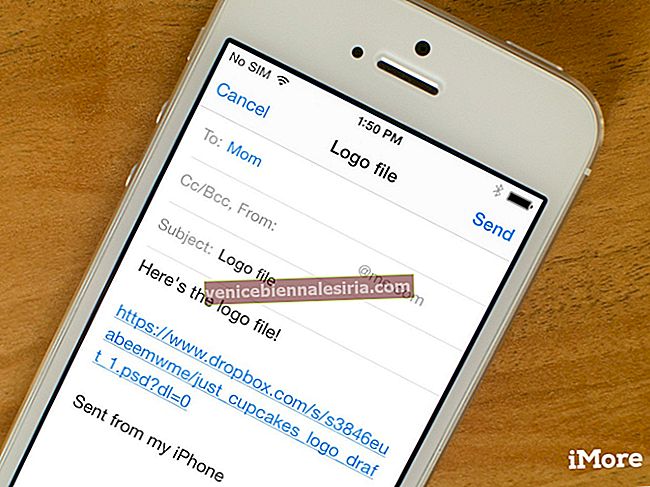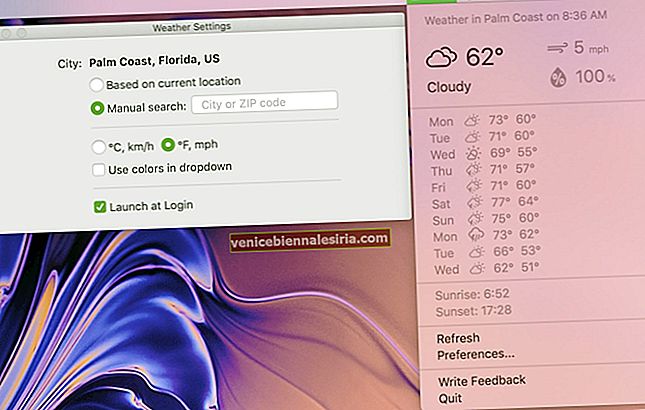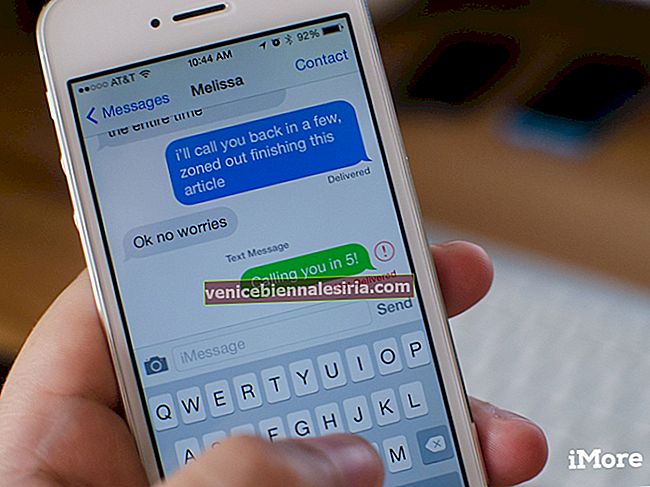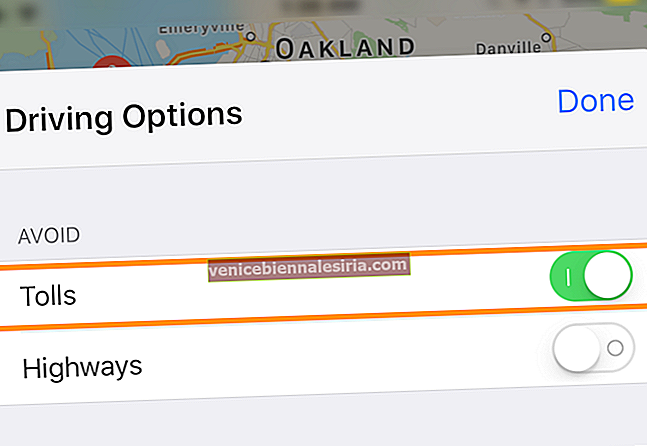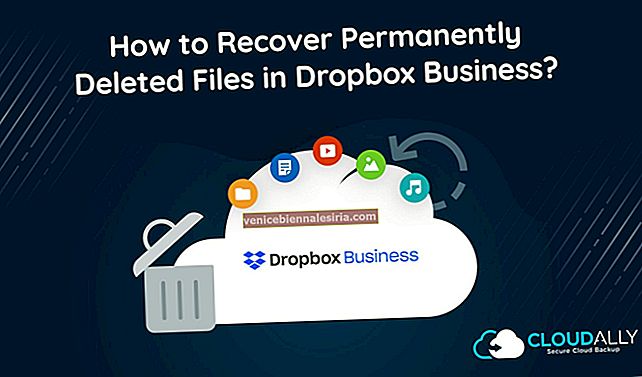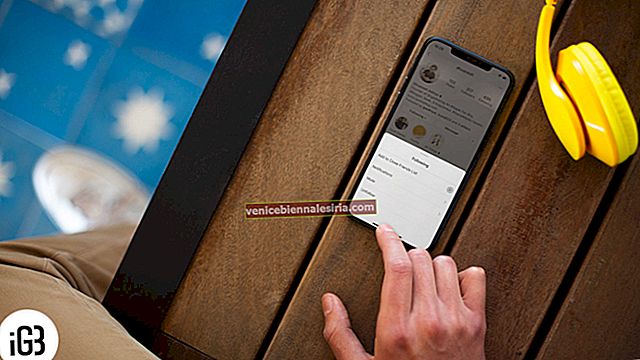Google - це океан інструментів для підвищення продуктивності, і той, який став невід’ємною частиною життя кожного, - це Gmail. Я впевнений, що Gmail використовується мільярдами користувачів у всьому світі з часу його запуску в 2004 році. Gmail - це найпоширеніша платформа електронної пошти серед людей у всьому світі, крім Yahoo Mail та Outlook.
Тим не менш, Gmail все ще має деякі найкращі функції порівняно з усіма конкурентами, але я все ще відчуваю, що функція спаму може бути вдосконалена. Навіть коли ви потрапляєте до спаму на певний електронний лист, іноді він все одно може потрапляти у вашу поштову скриньку.
Саме тоді ви намагаєтесь заблокувати певного відправника, щоб більше не отримувати електронні листи від цієї особи. І саме тут я можу порадити вам, як заблокувати когось у Gmail на вашому iPhone, пристрої Android, комп’ютері чи ноутбуці. Ось вам!
Як заблокувати або розблокувати когось у Gmail на iPhone, Android та Computer
Коли хтось надсилає вам повідомлення, і він / вона заблоковані з вашого кінця, електронні листи потрапляють у папку зі спамом. Не хвилюйся; протилежна людина не знала б, що ви заблокували її / її. Я розділив цей посібник на три розділи, як зазначено нижче, щоб відповідні користувачі могли посилатися лише на той посібник, який вони хочуть.
Швидка навігація
- Як заблокувати / розблокувати когось у Gmail на iPhone, iPad та Android
- Як заблокувати / розблокувати когось у Gmail на комп'ютері
Як заблокувати когось у Gmail на iPhone, iPad та Android
Заблокувати когось на пристрої iOS або Android у вашому додатку Gmail досить просто. Для початку виконайте наведені нижче кроки!
Крок 1. Запустіть програму Gmail на своєму смартфоні .

Крок No2. Відкрийте електронне повідомлення (повідомлення) людини, яку ви хочете заблокувати в Gmail.

Крок No3. Тепер торкніться опції Більше, яка відображається як (...) трьома крапками у правому верхньому куті.

Крок No4. Тепер натисніть Заблокувати опцію «Ім’я відправника» зі спадного меню.
 Це воно. Тепер контакт буде заблоковано.
Це воно. Тепер контакт буде заблоковано.
Ви можете розблокувати цю особу таким же чином, виконавши наведені вище дії та вибравши опцію Розблокувати .
 Отже, наскільки просто заблокувати / розблокувати когось у Gmail за допомогою програми.
Отже, наскільки просто заблокувати / розблокувати когось у Gmail за допомогою програми.
Тепер давайте подивимося, як ви можете заблокувати відправника в Gmail на своєму комп’ютері чи ноутбуці.
Як заблокувати когось у Gmail на комп'ютері
Просто виконайте наведені нижче дії, щоб заблокувати когось із вашого облікового запису Gmail за допомогою комп’ютера чи ноутбука.
Крок 1. Відкрийте Gmail, використовуючи mail.google.com у адресному рядку веб-переглядача.
Крок No2. Якщо ви ще не ввійшли у свій обліковий запис Gmail, увійдіть зараз і відкрийте електронну адресу відправника, якого ви хочете заблокувати.
Крок No3. Далі клацніть на три крапки в правому куті біля імені відправника та торкніться опції Заблокувати .
 Крок No4. Тепер натисніть Блокувати ще раз, щоб підтвердити, що Ви хочете заблокувати цього користувача і не хочете отримувати жодних повідомлень у свою поштову скриньку. Натомість вони безпосередньо потраплять у папку зі спамом.
Крок No4. Тепер натисніть Блокувати ще раз, щоб підтвердити, що Ви хочете заблокувати цього користувача і не хочете отримувати жодних повідомлень у свою поштову скриньку. Натомість вони безпосередньо потраплять у папку зі спамом.
 Ви також можете розблокувати електронну пошту конкретної людини таким же чином, виконавши наведені вище дії та натиснувши опцію Розблокувати .
Ви також можете розблокувати електронну пошту конкретної людини таким же чином, виконавши наведені вище дії та натиснувши опцію Розблокувати .
 На цьому все! Сподіваюся, ви розумієте цей посібник, який дозволяє вам легко заблокувати електронні листи в Gmail!
На цьому все! Сподіваюся, ви розумієте цей посібник, який дозволяє вам легко заблокувати електронні листи в Gmail!
Підводячи підсумки…
Іноді, коли ви позначаєте електронне повідомлення як спам, воно все одно якось потрапляє у вашу поштову скриньку, і саме тут Google повинен вдосконалити цю функцію. Це покращить взаємодію з користувачем, оскільки більше не надходитимуть спам-повідомлення у вашу поштову скриньку, якщо це буде належним чином реалізовано.
Які зміни ви хочете, щоб Google вніс у Gmail? Прокоментуйте нижче, і я спробую точно звернутися до ваших питань до зацікавлених посадових осіб!
Не пропустіть ці повідомлення. Настійно рекомендується!
- Як використовувати розумну відповідь у Gmail
- Поради щодо використання програми Gmail як професіонала на iPhone та iPad
- Gmail не працює на iPhone або iPad? Ось справжнє виправлення!
Хочете вивчити ще більше посібників з ефективного використання Gmail?